Kaip neleisti įkelti konkrečių užrašų į „iCloud“ ir neleisti jų sinchronizuoti su visais „Apple“ įrenginiais
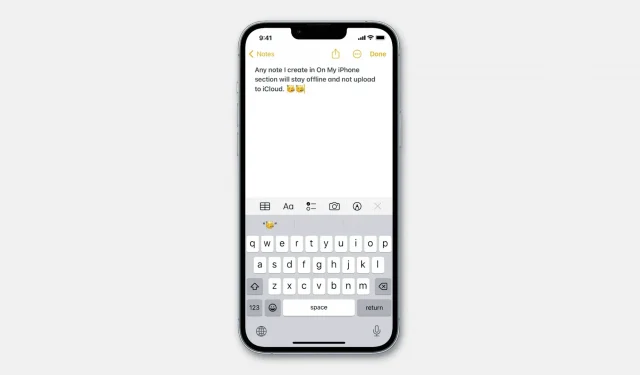
„iCloud“ saugo jūsų užrašus ir belaidžiu būdu sinchronizuoja juos su visais „Apple“ įrenginiais. Dėl to užrašas, kurį sukuriate naudodami „iPhone“ programą „Notes“, iš karto sinchronizuojamas su kitais „iPhone“, „iPad“, „Mac“ ir atvirkščiai.
Tačiau yra situacijų ir kai kurių tipų užrašų, kurių galbūt nenorėsite įkelti į „iCloud“ ir būti pasiekiami visur. Pavyzdžiui, galbūt nenorėsite užgriozdinti programos „Notes“ visuose įrenginiuose kai kuriais neesminiais užrašais. Arba tai gali būti užrašas su atsitiktiniu pirkinių sąrašu, kurį norite turėti tik savo iPhone, arba trumpas eskizas, kurį norite turėti tik savo iPad.
Toliau aprašoma, kaip naudoti vietinę paskyrą užrašams savo įrenginyje. Tai leidžia išlaikyti šiuos užrašus neprisijungus ir neleisti jų įkelti į „iCloud“ bei sinchronizuoti visuose įrenginiuose.

Kaip neįkelti kai kurių užrašų į „iCloud“ ir išlaikyti juos neprisijungus
Pagrindai, norint tai pasiekti, yra paprasti. Tiesiog atitinkamuose įrenginiuose įgalinkite „On My iPhone“, „On My iPad“ arba „On My Mac“ paskyrą. Po to visos tose paskyrose sukurtos pastabos nebus sinchronizuojamos su kitais įrenginiais ir liks tik tame konkrečiame įrenginyje.
iPhone ir iPad
Atlikite šiuos veiksmus, kad įgalintumėte pastabas neprisijungus iOS:
1) Atidarykite „Nustatymai“ ir spustelėkite „Pastabos“.
2) Įjunkite jungiklį šalia „On My iPhone“ paskyros.
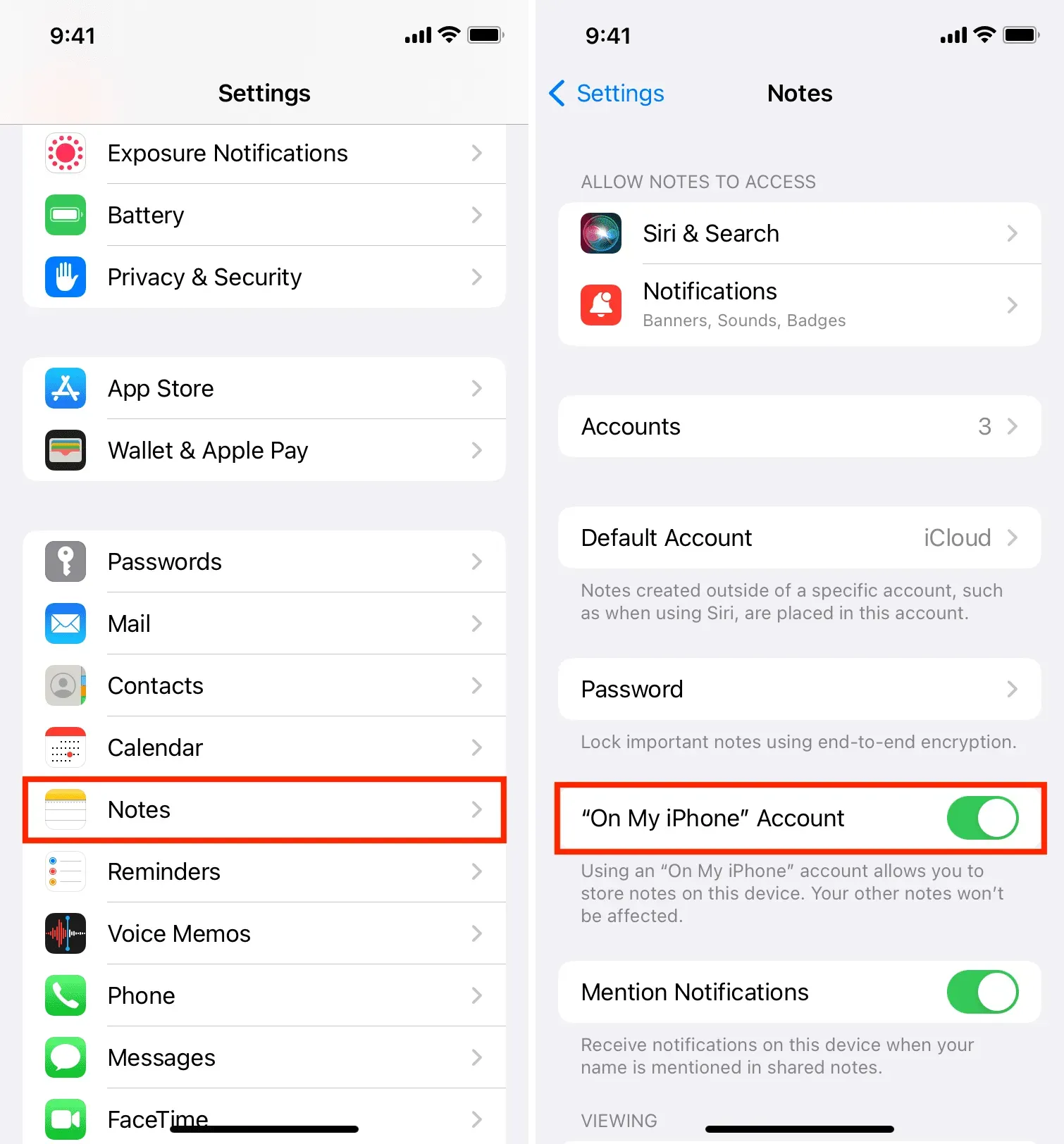
3) Atidarykite programą Notes ir, jei reikia, bakstelėkite atgal mygtuką viršutiniame kairiajame kampe, kad peržiūrėtumėte visus užrašų aplankus.
4) Slinkite žemyn ir bakstelėkite mažą rodyklę (>) šalia „On My iPhone“, kad ją išplėstumėte.
5) Spustelėkite „Pastabos“ ir nuo šiol jūsų sukurta pastaba nebus įkelta į „iCloud“ ir nebus pasiekiama kituose „Apple“ įrenginiuose.
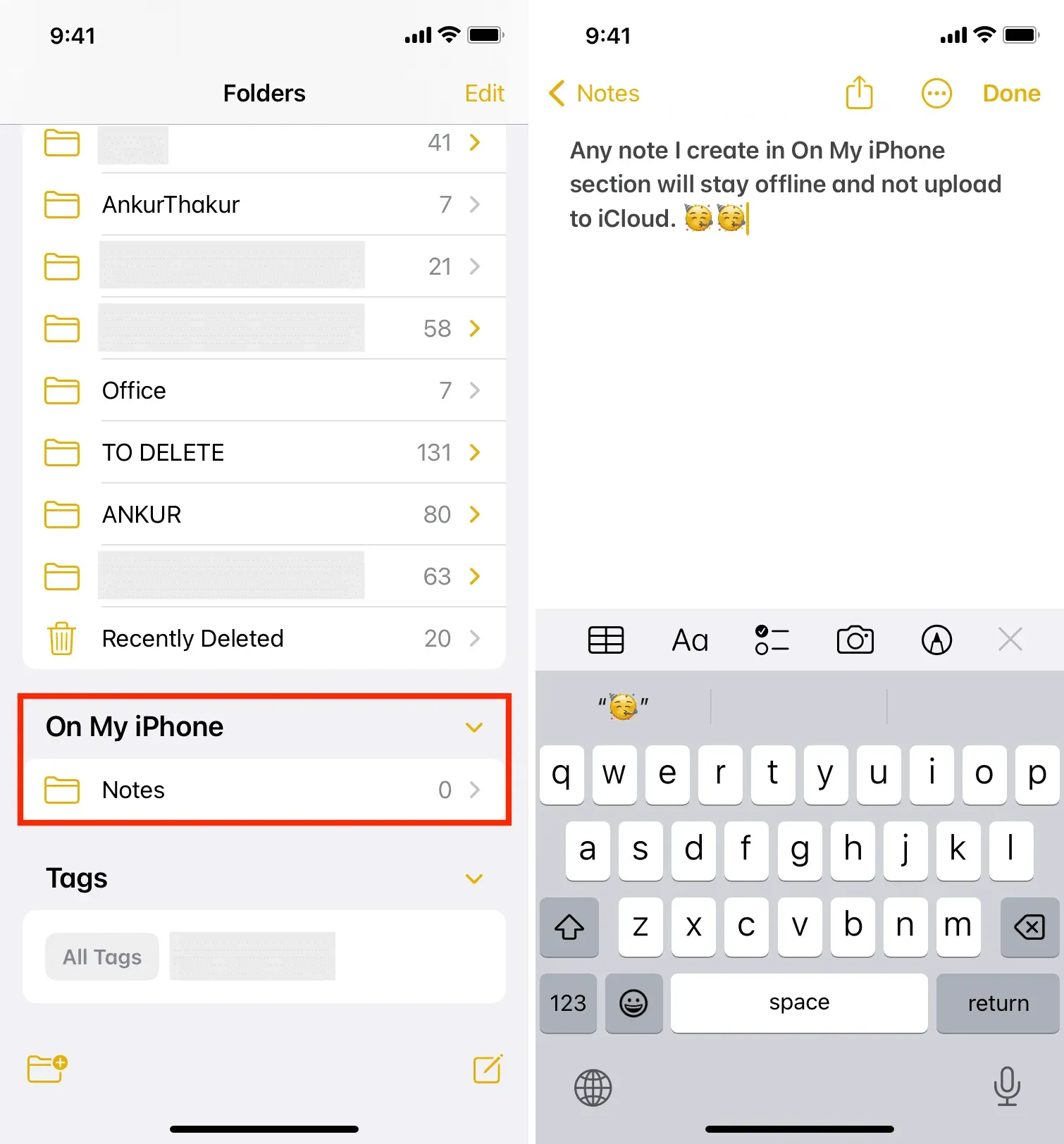
Mac
Štai kaip įgalinti pastabas neprisijungus „MacOS“:
1) Atidarykite programą Notes ir paspauskite Command + Comma (,) klavišus, kad peržiūrėtumėte jos nustatymus.
2) Pažymėkite žymimąjį laukelį „Įgalinti paskyrą mano Mac“.
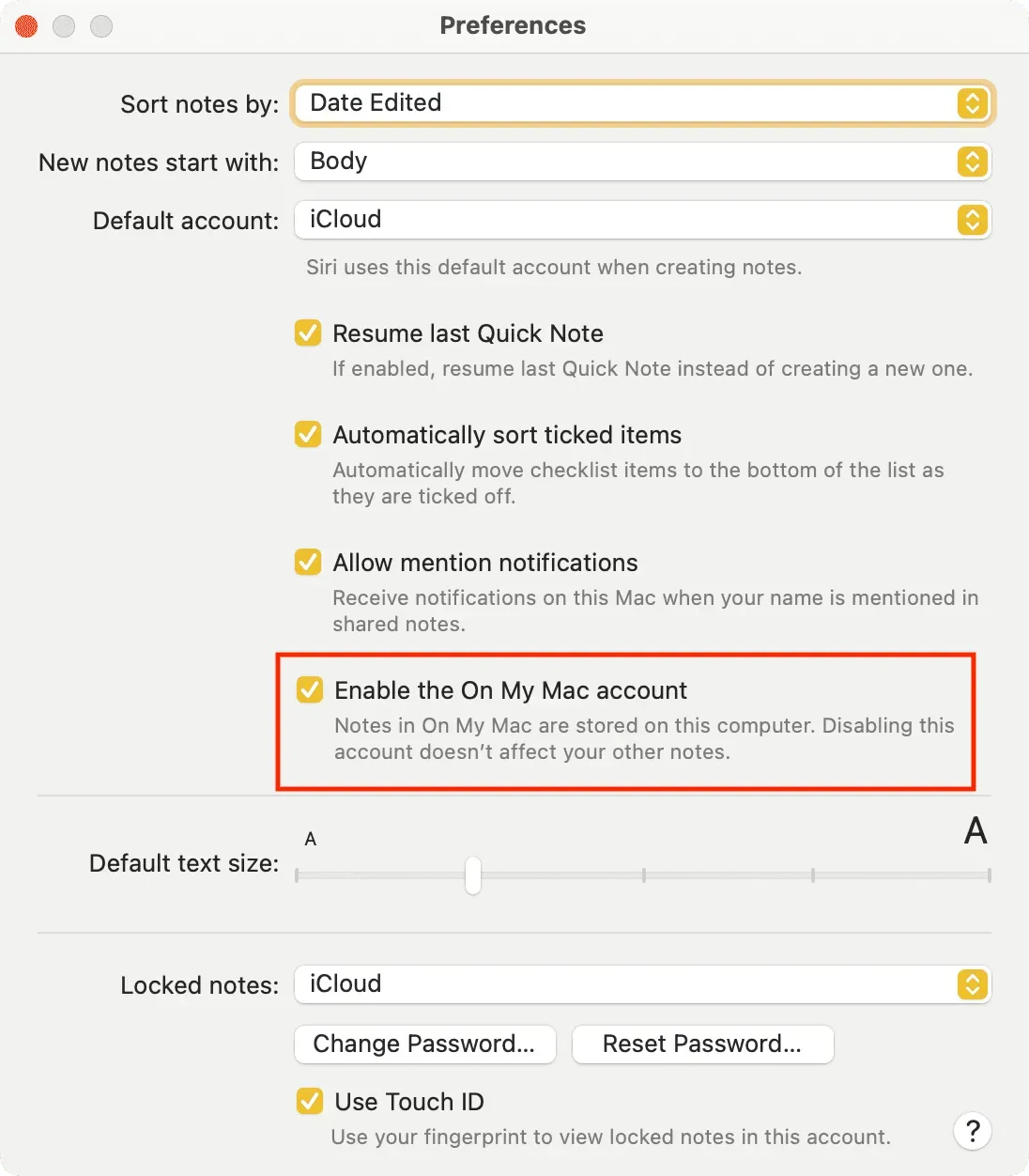
3) Grįžkite į „Notes“ programą ir kairiosios šoninės juostos apačioje pamatysite skyrių „On My Mac“. Užveskite pelės žymeklį virš jo ir spustelėkite mažą rodyklę (>), kad atidarytumėte užrašų aplanką.
4) Spustelėkite „Pastabos“ ir dabar visos čia sukurtos pastabos liks tik jūsų „Mac“. Jis neįkeliamas į „iCloud“.
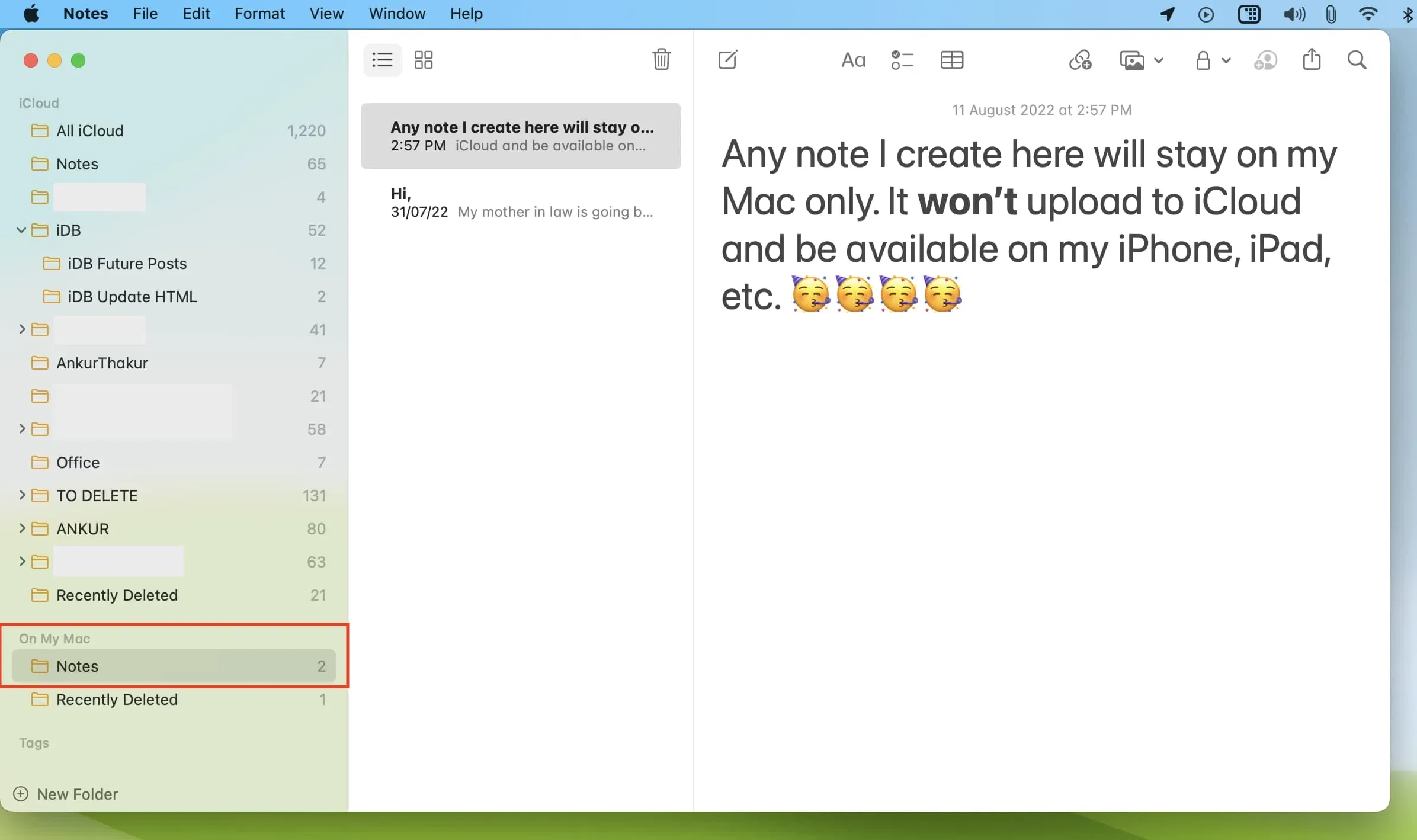
Kaip padaryti esamus „iCloud“ užrašus neprisijungus
Atlikę aukščiau nurodytus veiksmus, žinote, ką daryti ateityje, kai reikės įrašyti tai, ko nenorite matyti visuose įrenginiuose. Tiesiog eikite į skyrių „Mano iPhone/iPad/Mac“ ir sukurkite ten naują užrašą. Taip paprasta!
Bet ką daryti su esamais užrašais, kurie saugomi „iCloud“ ir rodomi visuose „Apple“ įrenginiuose? Ar „iCloud“ yra konkrečių pastabų, kurias norite naudoti neprisijungę, ir užtikrinti, kad jie būtų išsaugoti tik viename iš jūsų įrenginių, pvz., „iPhone“, „iPad“ ar „Mac“? Jei taip, mes turime jums sprendimą, ir tai paprasta – tiesiog perkelkite užrašą iš „iCloud“ į vietinę paskyrą „Mano iPhone/iPad/Mac“. Parodysime kaip.
iPhone arba iPad
Norėdami perkelti „iCloud“ užrašus į vietinę neprisijungus naudojamą paskyrą, atlikite šiuos veiksmus:
1) Atidarykite programą „Notes“ ir eikite į aplanką „All iCloud“ arba kitą „iCloud“ aplanką.
2) Spustelėkite užrašą, kurį norite padaryti neprisijungę, ir spustelėkite Perkelti.
3) Bakstelėkite Pastabos skiltyje Mano iPhone.
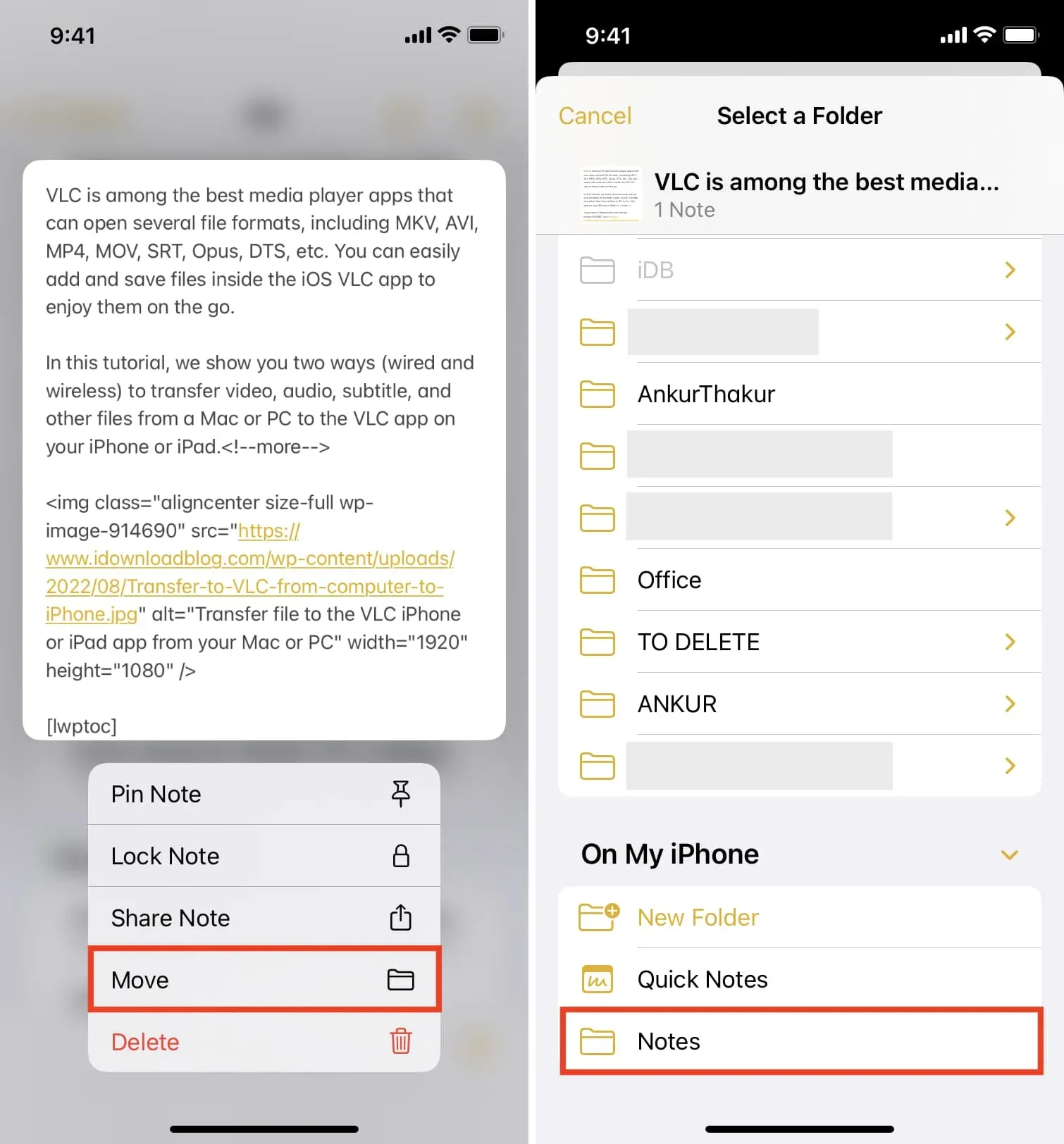
Pagamintas! Šis užrašas nebesaugomas „iCloud“ ir išsaugomas TIK neprisijungus šiame įrenginyje. Netrukus šis užrašas išnyks iš visų kitų „iPhone“, „iPad“ ir „Mac“, kur jis anksčiau buvo sinchronizuotas ir pasiekiamas.
iMac
Atlikite šiuos veiksmus, kad „iCloud“ užrašai būtų prisijungę prie interneto ir įsitikintų, kad jie pasiekiami tik viename įrenginyje, ty šiame „Mac“:
1) Atidarykite „Notes“ ir eikite į „All iCloud“ arba į atitinkamą „iCloud“ aplanką.
2) Vilkite „iCloud“ užrašą į pastabas „On My iPhone“ kairėje šoninėje juostoje.
3) Arba galite spustelėti „Control“ ir spustelėti užrašą arba dešiniuoju pelės mygtuku spustelėti ir pasirinkti Perkelti į > Mano „Mac“ kompiuteryje > Užrašai.
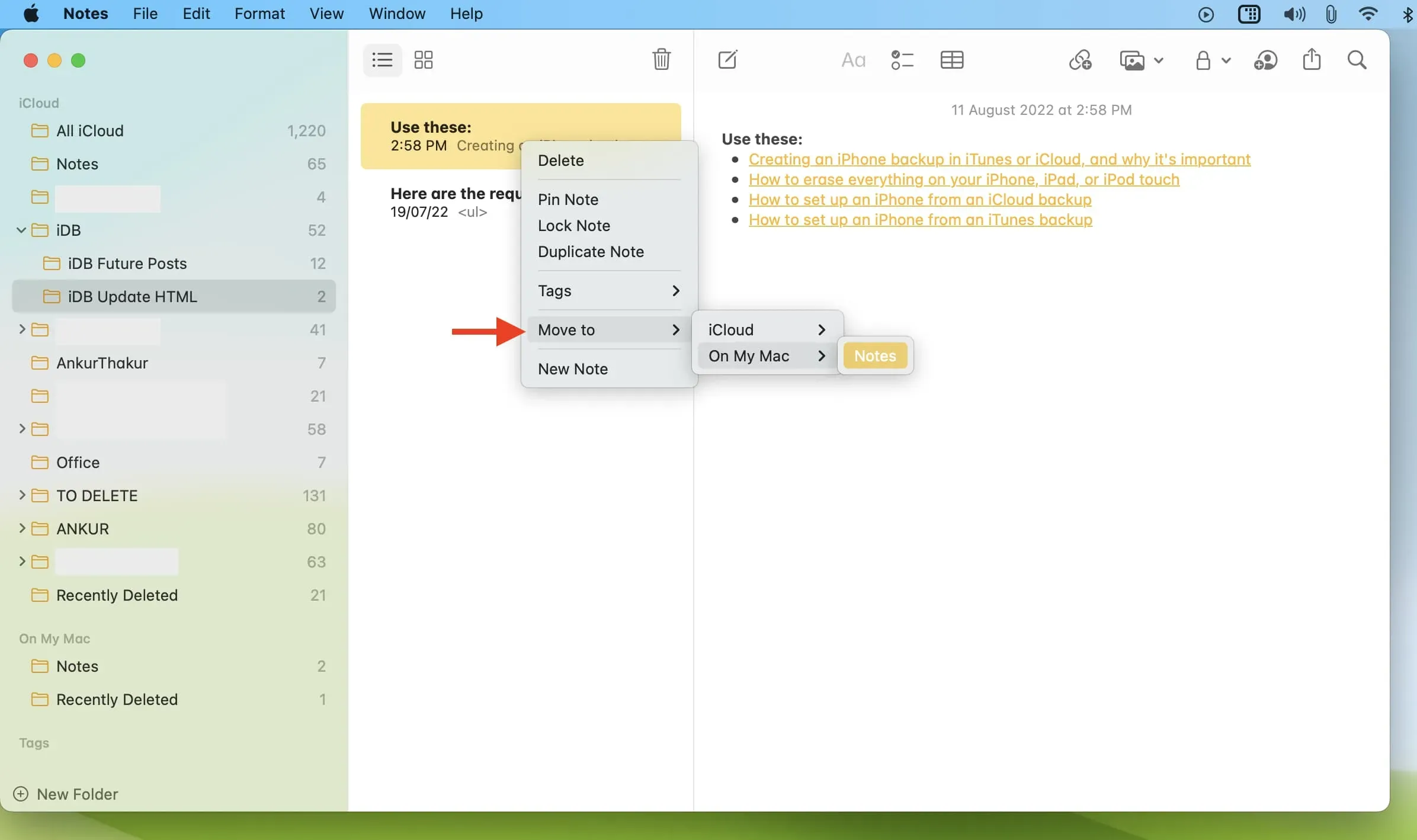
Dabar tos konkrečios pastabos nebėra jūsų „iCloud“, o tik šiame „Mac“. Netrukus šis užrašas išnyks iš kitų jūsų Apple įrenginių, pvz., iPhone, iPad ar kitų Mac.



Parašykite komentarą